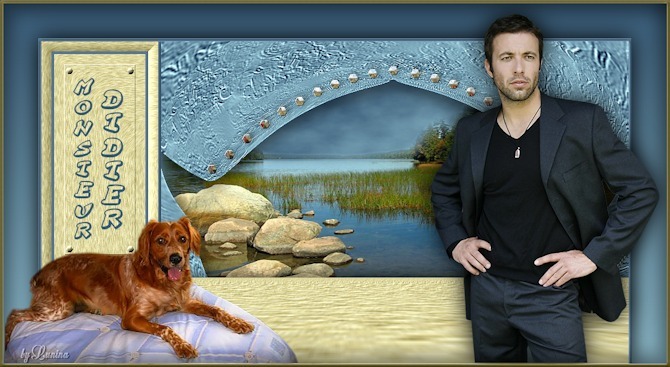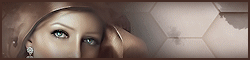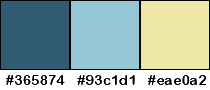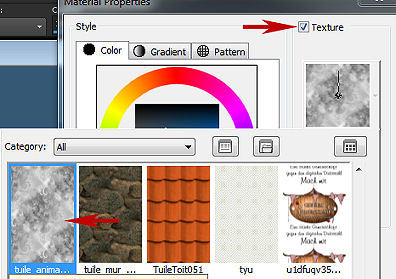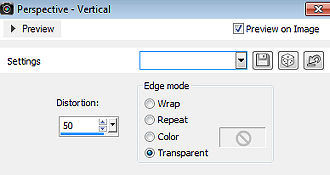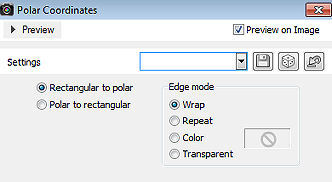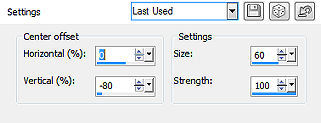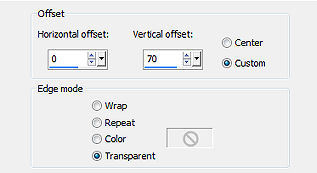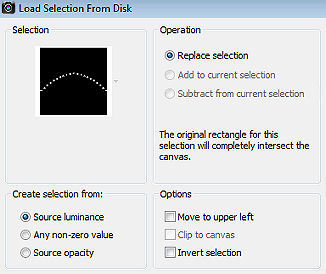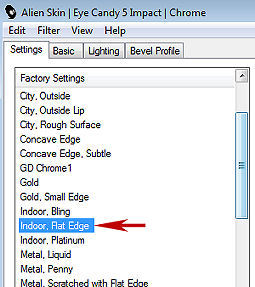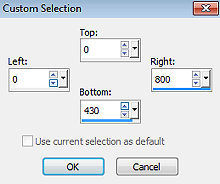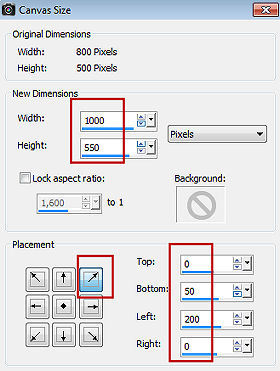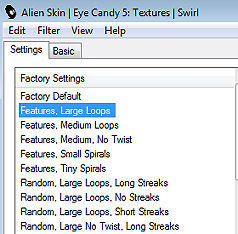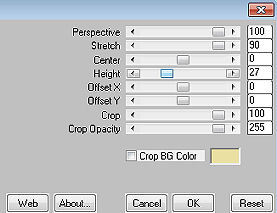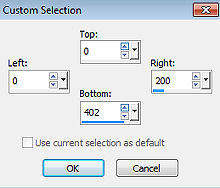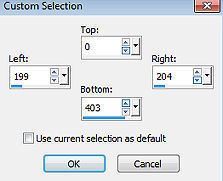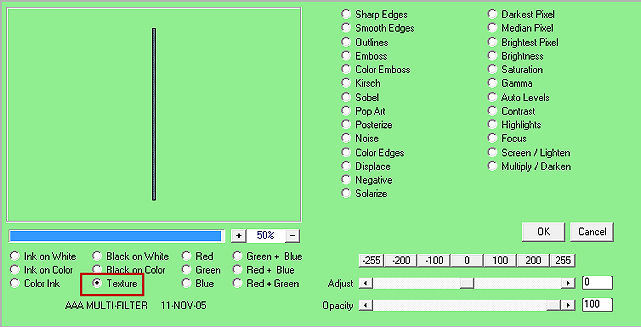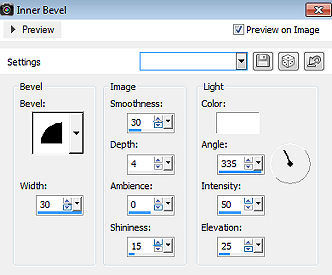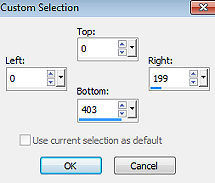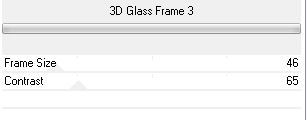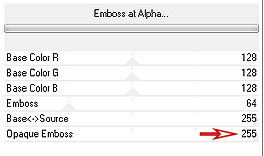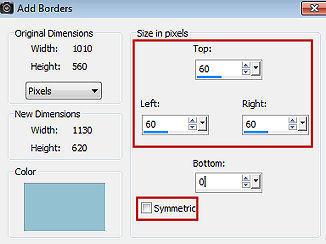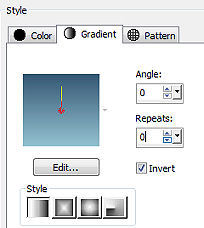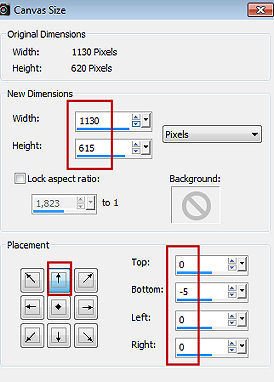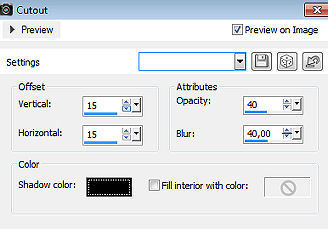| Monsieur Didier 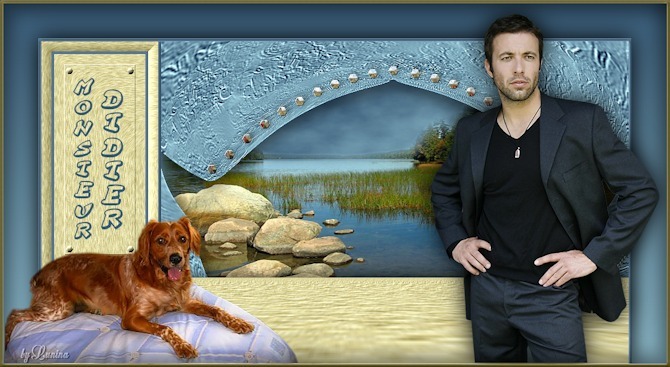
Obrigada Animabelle por autorizar a tradução 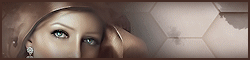 Material Aqui Os tubes são de escolha pessoal e não estão no material Este tutorial é uma criação pessoal de Animabelle Qualquer semelhança com outro é mera coincidência Plugins: User Defined Filter / Emboss 3
Alien Skin / Eye Candy 5 - Impact / Chrome et Perspective Shadow
Mura's Seamless / Emboss at Alpha
Mura's Meister / Cloud
Eye Candy 5 - Textures / Swirl
Mura's Meister / Perspective Tiling
AAA Filters / AAA Multi Filters
Buttons et Frames / 3 D Glass Frame 3 IMPORTANTE Abra todas as imagens no PSP incluindo a(s) mask(s). Duplique tudo e feche os originais pois trabalharemos com as cópias Dê 2 cliques no preset para importá-lo automaticamente ao plugin correspondente Coloque as seleções na pasta "Selections" do PSP Coloque a textura na pasta "Textures" do PSP Cores 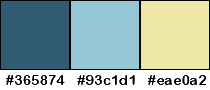
Sinta-se à vontade para alterar suas cores e o blend mode da layer para se adequar a seus tubes e imagens, bem como a cor das sombras (drop shadow), se necessário Realização Etapa 1 Coloque a cor 1 no foreground e s cor 2 no background Abra uma imagem transparente de 800 x 500 pixels Pinte a imagem com a cor 1 "Na paleta de cores e textuas", Clique no background e na opção Texture e localize a textura "tuile_animabelle" 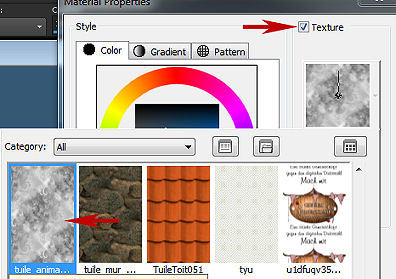 Volte à imagem principal e clique uma vez com o botão direito do mouse sobre o background azul Effects / User Defined Filter / Emboss 3 Repita o efeito pela segunda vez Etapa 2 Effects / Geometric Effects / Perspective Vertical em 50 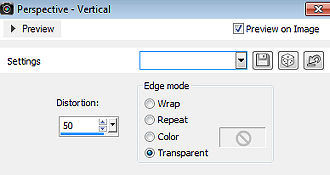 Effects / Distortion Effect / Polar Coordinates / Rectangular to Polar / Wrap marcado 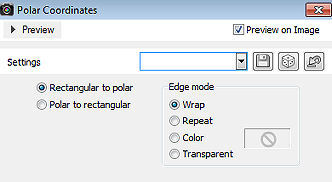 Effects / Distortion Effect / Warp 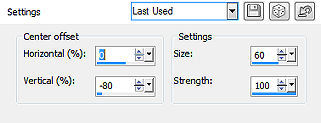 Image / Flip Effects / Image Effect / Offset 0 / 70 / Custm e Transparent marcados 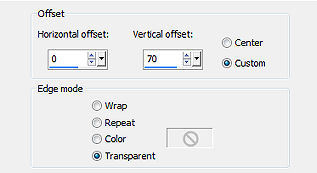 Adjust / Sharpness / Sharpen More Etapa 3 Selections / Load/save selection / Load selection From disk Aplique a seleção "didier1_animabelle" 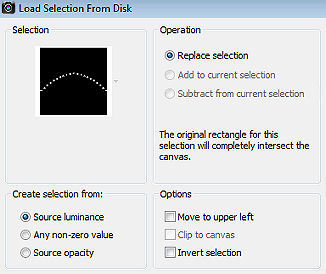 Selections / Promote selection to layer Effects / Plugins / Alien Skin / Eye Candy 5 - Impact / Chrome 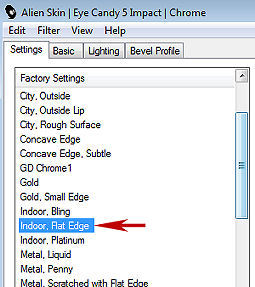 Selections / Select none Effects / Plugins / Mura's Seamless / Emboss at Alpha Settings: Default (não altere nada) Effects / 3D Effect / Drop Shadow: -3 / 3 / 40 / 15 / Preto Layers / Merge / Merge down Effect / 3D Effect / Drop Shadow: 15 / 0 / 40 / 30 / Preto Repita com -15 / 0 Etapa 4 Layers / New Raster Layer Layer / Arrange / Move Down Ative Selection / Rectangle / Custom Selection Top 0 / Left 0 / Right 800 / Bottom 430 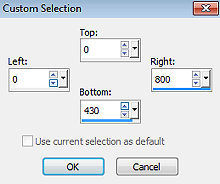
Sempre com as mesmas cores no foreground e background Effects / Plugins / Mura's Meister / Cloud Settings: Default (não altere nada) Etapa 5 Copie e cole na seleção o tube paisagem (didier.misted 02-mars-2013) Selections / Select none Adjust / Sharpness / Sharpen Layers / Merge Visible Layers Image / Canvas Size 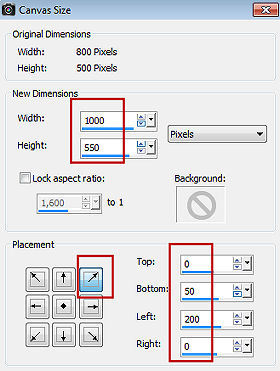
Etapa 6 Layers / New Raster Layer Layers / Arrange / Move Down Pinte a layer com a cor 3 Effects / Plugins / Alien Skin / Eye Candy 5 - Textures / Swirl / Features, Large Loops 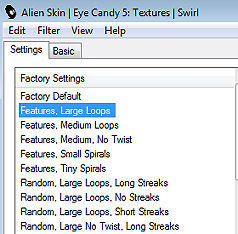 Layers / Duplicate Effects / Mura's Meister / Perspective Tiling 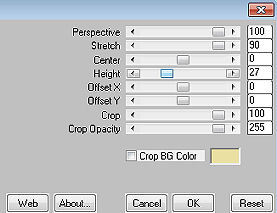 Effects / User Defined Filter / Emboss 3 Layers / Arrange / Bring to top Effects / 3D Effect / Drop Shadow: -3 / 0 / 60 / 30 / Preto Etapa 7 Ative Selection / Rectangle / Custom Selection Top 0 / Left 0 / Right 200 / Bottom 402 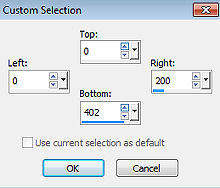 Aperte a tecla Delete Layers / New Raster Layer Ative Selection / Rectangle / Custom Selection Top 0 / Left 199 / Right 204 / Bottom 403 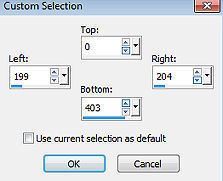
Pinte a seleção com a cor 1 Layers / Duplicate Effects / Plugins / AAA Filters / AAA Multi Filters / Texture: marcado 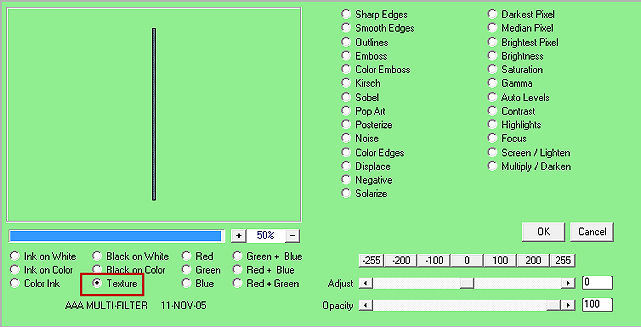 Adjust / Sharpness / Sharpen More (2 vezes) Effects / 3D effect / Inner bevel 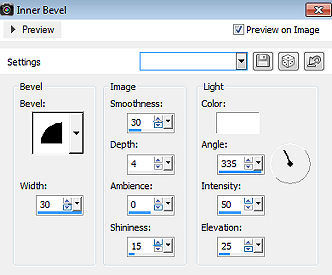 Selections / Select none Mude o blend mode da layer para luminance(legacy) Layers / Merge Visible Layers Etapa 8 Ative Selection / Rectangle / Custom Selection Top 0 / Left 0 / Right 199 / Bottom 403 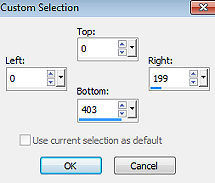 Selections / promote selection to layer Effects / Plugins / Buttons and Frames / 3 D Glass Frame 3 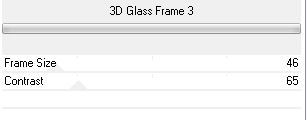 Selection / Modify / Contract em 17 Pixels Layers / New Raster Layer Pinte com a cor 1 Layers / Duplicate Effects / Plugins / AAA Filters / AAA Multi Filters / Texture: marcado - como antes Adjust / Sharpness / Sharpen More (2 vezes) Mude o blend mode da layer para luminance(legacy) Layer / Merge / Merge down Selections / Modify / Contract em 5 pixels Aperte a tecla Delete Layers / Merge Layer / Merge down Selections / Modify / Contract em 17 pixels Selections / Promote selection to layer Selections / Select none Effects / Plugins / Mura's Seamless / Emboss at Alpha 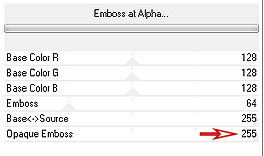 Repita o efeito pela segunda vez Adjust / Sharpness / Sharpen Etapa 9 Com uma fonte de sua escolha, escreva nesse espaço as palavras que quiser Layers / Merge Visible Layers Selections / Load/save selection / Load selection From disk Aplique a seleção "didier2_animabelle" Selections / Promote selection to layer Selections / Select none Effects / 3D effect / Inner bevel - como antes Repita o inner bevel pela segunda vez Effect / Plugins / Mura's Seamless / Emboss at Alpha Settings: Default (não altere nada) Etapa 10 Image / Add borders / 5 pixels na cor 1 Selecione essa borda com a varinha mágica / Tolerance e Feather em 0 / Inside marcado / Add Shift / RGB Value Selections / Promote selection to layer Effects / Plugins / AAA Filters / AAA Multi Filters / Texture: marcado (como antes) Adjust / Sharpness / Sharpen More (2 vezes) Effects / 3D effect / Inner bevel - como antes Selections / Select none Mude o blend mode para luminance (legacy) Etapa 11 Image / Add borders / symmetric desmarcado / na cor 2 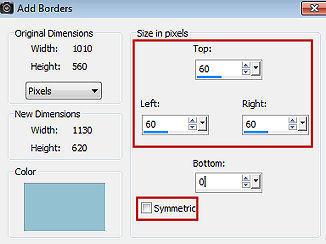
Selecione essa borda com a varinha mágica Pinte a seleção com o gradiente Style Linear / Angle 0 / Repeats 0 e Invert marcado e formado pelas cores 1 e 2 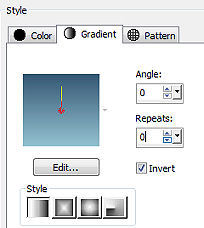 Selections / Invert Effects / Plugins / Alien Skin / Eye Candy 5 - Impact / Perspective shadow Aplique o Settings "shadow3_animabelle" que está no material Selections / Select none Image / Canvas Size 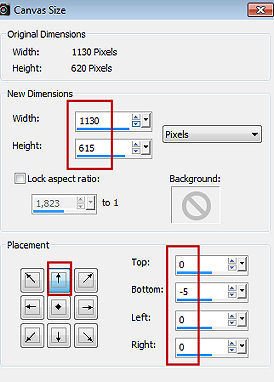
Etapa 12 Copie e cole o tube principal (didier.homme28-nov-2012) Image / Resize se necessário (resize all layers desmarcado) Effects / Plugins / Alien Skin / Eye Candy 5 - Impact / Perspective shadow Aplique o Settings "shadow3_animabelle" Posicione na base à direita como no modelo final Etapa 13 Copie e cole o tube do animal (dog_animabelle) Image / Resize se necessário (resize all layers desmarcado) Effects / Plugins / Alien Skin / Eye Candy 5 - Impact / Perspective shadow Aplique o Settings "shadow1_animabelle" Posicione na base à esquerda como no modelo final Etapa 14 Image / Add border / 5 pixels na cor 3 (symmetric marcado) Selecione essa borda com a varinha mágica / Outside Marcado Pinte a seleção com a cor 1 Selections / Promote selection to layer Effects / Plugins / AAA Filters / AAA Multi Filters / Texture: marcado (como antes) Adjust / Sharpness / Sharpen More (2 vezes) Effects / 3D effect / Inner bevel - como antes Mude o blend mode para luminance (legacy) Mantenha selecionado Etapa 15 Layer / Merge All Flatten Selections / Invert Effects / 3D Effect / Cutout 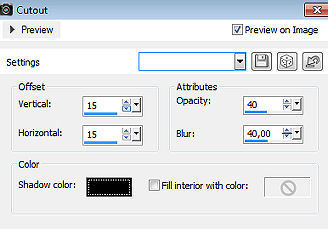 Repita com -15 / -15 Selections / Select none Assine e exporte como JPEG Optimizer após dar resize, se desejar. http://animabelle.free.fr/Tutoriels_Animabelle/page3/monsieur_didier/monsieur_didier.htm |